2022 年利用 Facebook Pixel 释放您的营销潜力
已发表: 2022-05-19设置 Facebook 频道后,您将能够包含一个像素来监控在线商店中客户的数据和行为。 如果您想使用 Facebook 像素,则需要定义用户特定级别以共享客户数据。 您可以自行决定要使用 Pixel 收集的数据量。 数据共享的标准设置仅发送客户的行为。 Maximum 和 Enhanced 的设置提供有关客户的其他信息,包括姓名、地址和电子邮件地址。
Facebook 像素可以帮助提高商店的营销能力和 Facebook 广告的有效性。 要制作 Facebook 广告,您必须连接到 Facebook 广告帐户。
目录
- 1什么是 Facebook 像素?
- 2像素在营销中的好处
- 2.1 1. 少花钱多得
- 2.2 2. 提高参与度
- 2.3 3. 销售漏斗一览
- 3 Facebook 像素设置
- 4如何将 Facebook 像素添加到 WordPress
- 5您如何使用 Facebook 像素定位用户?
- 6结论
- 6.1相关
什么是 Facebook 像素?
Facebook Pixel 是一种网站分析工具和脚本,可帮助优化 Facebook 在广告方面的效果。 它可以帮助您了解人们在您的网站上执行的操作。
Pixel 是添加到代码网站的程序。 它可以位于 Facebook Business Manager 和 Ad Manager 内的 Event Manager 中。
Pixel 记录您网站上每个操作的基本信息,这使您可以构建广告活动,从而提高运行有效 Facebook 广告活动的机会。
Pixel 在营销中的优势
1.花更少,得到更多

选择适当的指标和 KPI 进行测量也很重要。 这些项目中的每一个都需要不断的警惕和不断的猜测。
但是,当您选择重定向时,情况并非如此。 根据 Signifimedia 的报告,重新定位受众可以使每次转化的成本降低 8 倍,并且成本低于搜索广告的成本。
这是重新定位像素的 Facebook 进入您的生活以帮助您的时候。 它将为您处理所有监控,无论是总转化次数还是参与度、每次转化的成本等等。 此外,您现在可以通过只关注那些在此之前对您的业务表现出兴趣的人来关注您的支出。
2. 提高参与度
Facebook Pixel 允许您仅选择具有相似偏好的人。 如果您经营一家销售宠物产品的企业,您的客户将是在线搜索宠物商店的人。
使您的广告更加个性化将使您的受众了解您提供的品种以及您为他们提供的特别优惠等等,这将增加快速参与的人数。
3. 浏览销售漏斗
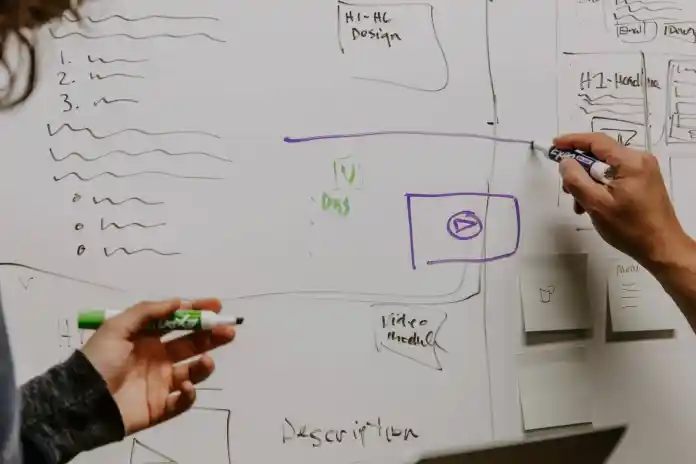
Facebook Pixel 在这些时候可能会派上用场。 它可以帮助您了解目标受众的行为,并帮助您根据他们的喜好定制广告。
拥有愿望清单的人将看到他们已添加到购物车但未购买的商品的广告。
可以向经常在线客户展示您商店的广告以完成您的旅程。 如果买家赶时间,他们可能会看到带有折扣的轮播广告,这会产生紧迫感。
Facebook 像素设置
现在您已经了解了可以收集的信息,以及为什么要跟踪这些信息,是时候制作 Facebook Pixel 并将其设置在您的网站上了。
1. 创建 Facebook 像素
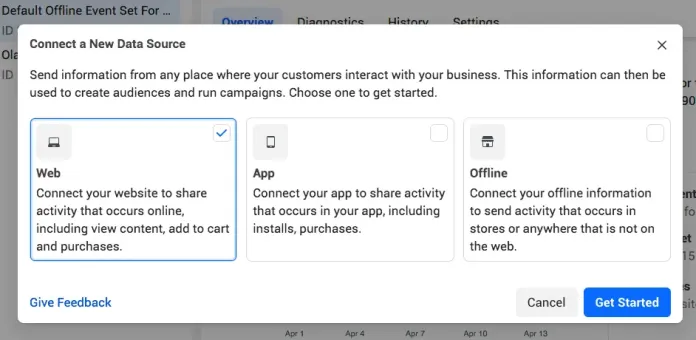
- 在 Facebook 的事件管理器中,单击左侧菜单上的“连接到数据源”,然后选择 Web。 选择开始继续。
- 选择 Facebook Pixel,然后单击连接。
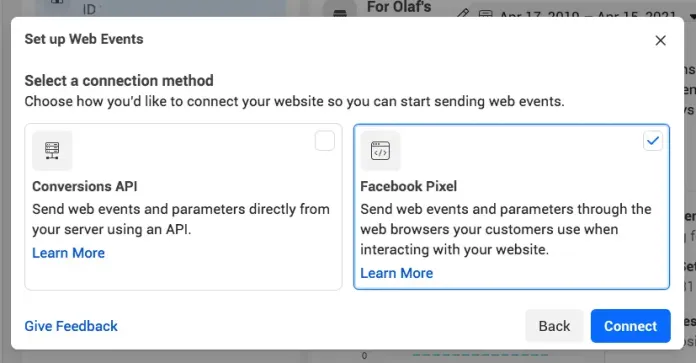
为您的 Pixel 命名,输入您网站的 URL,然后按 继续。 如果您想将多个像素应用到广告帐户,您可以通过 Facebook 业务管理器完成此操作。
2. 将 Facebook Pixel 代码添加到您的网站
要在您的网站上收集数据 现在,您必须在您的网站页面上添加一个 Facebook 像素,像素才能正常工作。

- 单击手动安装代码。
- 按“绿色复制代码”按钮。
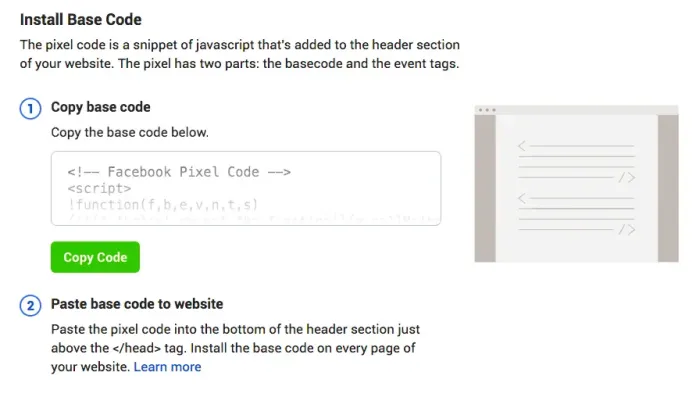
- 将像素代码复制到标签顶部的网站标题中。 如果您正在使用它,则必须将其粘贴到您网站的每个页面或标题模板中。 单击继续。
- 选择是否要使用高级自动匹配。 之后,单击以继续。
3. 设置 Facebook Pixel 事件
- 点击按钮打开事件设置工具按钮。
- 选择您的 Facebook Pixel ID,选择设置,然后滚动打开事件创建工具。
- 输入您网站的 URL,然后单击“打开网站”。
- Facebook 将提供活动日历的可能性。 在每个事件的底部点击阅读,然后选择确认或取消资格。 单击关闭设置继续。
4. 使用 Facebook Pixel Helper 确认您的 Pixel 正常工作
- 将 Facebook Pixel Helper 扩展安装到您的 Google Chrome 浏览器。 (它仅在 Chrome 上可用,即使您使用不同的浏览器,您也必须安装 Chrome 才能使用此扩展程序。Pixel Helper。)
- 访问您设置 Facebook 像素的页面。 弹出窗口将显示它可以在网页上找到的像素数。 弹出窗口还会通知您像素工作正常。 如果不是,它将为您提供有关错误的信息,以便您更正问题。
5. 在您的网站上添加 Facebook 像素通知
为遵守 Facebook 的规则(以及在某些情况下的法律要求),您必须确保您的网站知道您正在收集他们的信息。
如何将 Facebook 像素添加到 WordPress
首先,您必须打开 Facebook Business Suite 的活动管理器部分。 您可以通过单击此链接直接到达那里。
单击“连接数据源”,然后单击“加号绿色图标”“连接数据源”。 如果之前没有创建 Facebook Pixels 之一,用户界面可能会有所不同,但您会看到“创建”或“连接数据源”的选项:
当您看到弹出窗口时,最好选择转到网络的选项。 此选项在图像中显示为灰色,因为我已经在我的帐户上创建了 Facebook 像素。 每个帐户仅限于一个网络像素。 如果您刚刚开始,您应该能够选择网络选项:
如果您在此之后看到另一个提示,请确保选择“Facebook Pixel”而不是“Conversions API”选项。
然后,您必须为您的 Facebook Pixel 指定名称。 在此过程中,您可能还会被要求包含您的网站。 但是,此步骤不是必需的。
完成设置后,您将能够看到您的 Facebook 像素出现在事件管理器中。 要打开集成代码,您需要单击管理集成按钮:
在弹出窗口中,从选项中选择手动安装代码
这将显示您必须添加到 WordPress 页面上的部分的 Facebook 像素跟踪器代码。 将此选项卡保留在您的浏览器中,并将代码放在附近,因为稍后您将在后面的部分中需要它们:
您如何使用 Facebook Pixel 定位用户?
如果我们在技术上倾向于,代码不会执行任何定位。 它更多的是定位的基础。
由您决定告诉 Facebook 您想告诉它显示什么。
在您的 Facebook Business Manager 帐户中,您可以使用从简单到复杂的规则构建“自定义受众”。 例如,假设您销售时尚配饰,包括太阳镜。 Facebook Pixel 可能会跟踪浏览过您的太阳镜的所有 Facebook 客户及其浏览日期。 例如,这意味着您可以为过去三十天内访问过您网站上“太阳镜”页面的用户创建自定义受众。
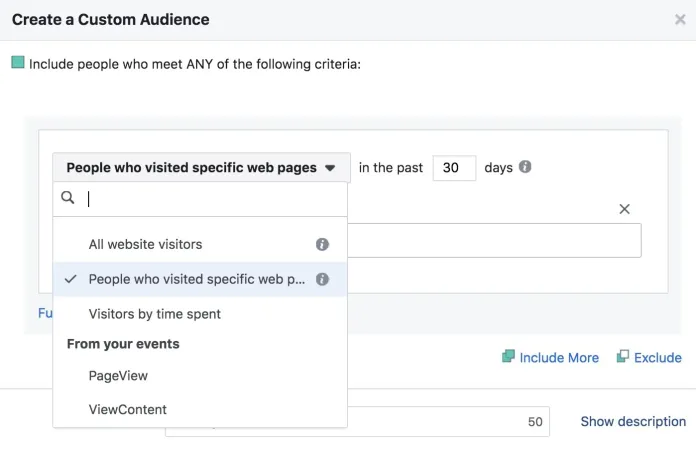
您还可以将 Facebook 广告定向到已经购买的用户。 例如,您可能希望在后续购买时为买家提供折扣。 您可以通过为转换后网页设置 URL 来完成此操作,例如感谢网站。
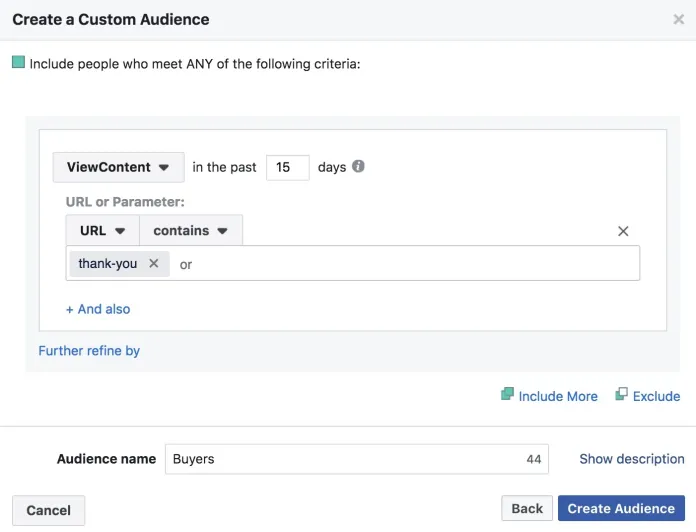
您可以将其翻转并组成一组访问过您的商店但尚未到达“谢谢您”页面的人。
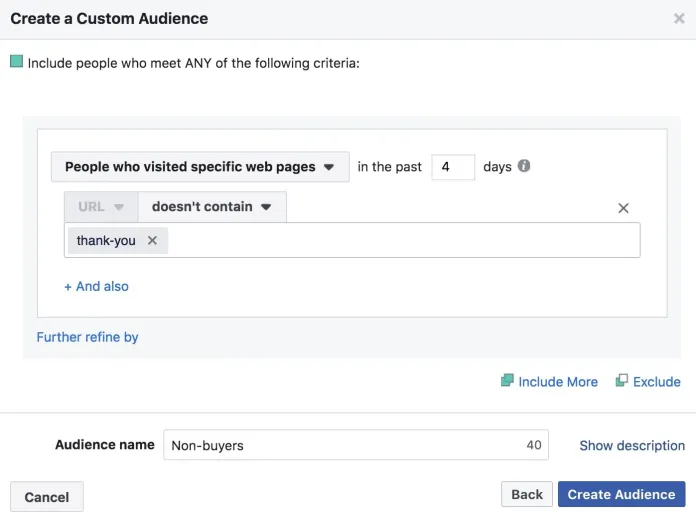
另一种选择是根据 35 岁的人从您的零售店购买的数量来构建自定义受众。 例如,“大手笔”细分可能是您希望以最昂贵的商品为目标的一群人。 (由于像素,您会知道谁是最昂贵的购物者。)
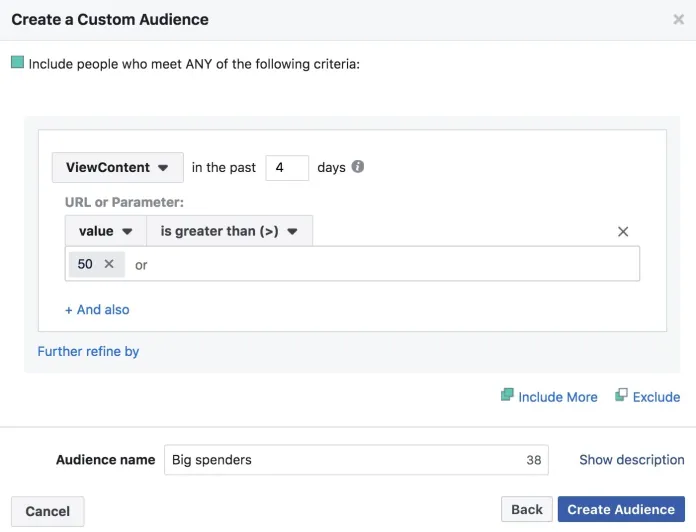
结论
尽管最近的更新为用户提供了对其数据跟踪的更大控制权(或让他们选择退出默认设置),但像素仍然是每个企业都应该使用的基本工具。 仍然可以从中获得有价值的信息,尤其是在大部分用户没有禁用数据收集的情况下。
如果没有来自 Pixel 的数据,Facebook 无法完全优化您的广告系列。 因此,正确安装它,使用 Facebook Conversions API 添加您的数据,并由 Facebook 处理所有其余部分是如何进行的。
在 RemotePik 上获得无限的图形和视频设计服务,预订您的免费试用版
为了让自己了解最新的电子商务和亚马逊新闻,请在 www.cruxfinder.com 订阅我们的时事通讯
